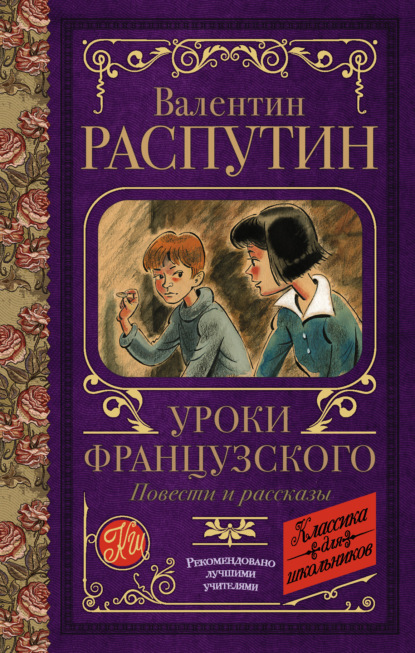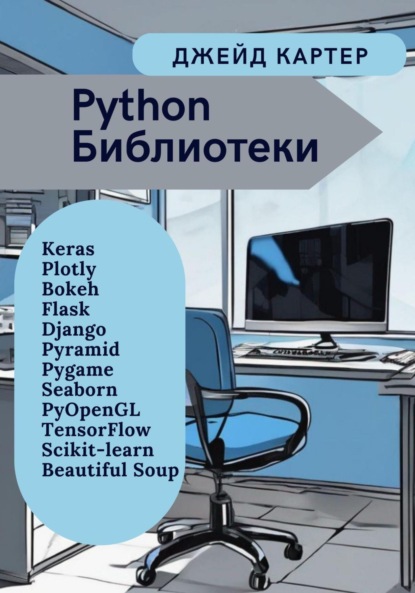По всем вопросам обращайтесь на: info@litportal.ru
(©) 2003-2024.
✖
Python Библиотеки
Настройки чтения
Размер шрифта
Высота строк
Поля
1. Гибкость настройки:
Matplotlib предоставляет широкие возможности для настройки каждого аспекта графика: цветов, шрифтов, размеров, стилей линий и многого другого. Это позволяет адаптировать визуализацию под конкретные потребности.
Давайте рассмотрим пример гибкости настройки с использованием Matplotlib. В этом примере мы создадим простой линейный график и настроим его внешний вид.
В этом примере:
– Мы создали объект фигуры (`fig`) и осей (`ax`) с использованием `plt.subplots()`.
– Построили линейный график синусоиды с помощью `ax.plot()`.
– Настроили внешний вид линии, изменив ее цвет, стиль и ширину.
– Настроили оси, добавив подписи и заголовок.
– Добавили легенду для пояснения графика.
Этот пример демонстрирует, как Matplotlib предоставляет гибкие инструменты для настройки каждого аспекта графика, что позволяет создавать визуализации, соответствующие конкретным требованиям и предпочтениям.
2. Создание различных типов графиков:
Matplotlib поддерживает множество видов графиков, начиная от базовых линейных графиков и заканчивая сложными трехмерными графиками. Это делает библиотеку подходящей для широкого спектра задач визуализации данных.
Давайте рассмотрим пример создания различных типов графиков с использованием Matplotlib. В этом примере мы построим линейный график, гистограмму и диаграмму разброса на одной фигуре.
В этом примере:
– Мы создаем данные для линейного графика (`y_linear`), квадратичной зависимости (`y_quadratic`).
– Создаем объект фигуры и массив осей (2x2) с использованием `plt.subplots()`.
– Строим линейный график, гистограмму и диаграмму разброса на соответствующих осях.
– Регулируем расположение графиков с помощью `plt.tight_layout()`.
Этот пример иллюстрирует, как Matplotlib позволяет легко создавать различные типы графиков на одной фигуре, что делает его универсальным инструментом для визуализации данных.
3. Интеграция с NumPy и Pandas:
Matplotlib легко интегрируется с массивами NumPy и структурами данных Pandas, что упрощает визуализацию данных, представленных в этих форматах.
Давайте рассмотрим пример интеграции Matplotlib с библиотеками NumPy и Pandas. В этом примере мы создадим случайные данные, используя NumPy, и визуализируем их с помощью Matplotlib. Затем мы преобразуем эти данные в объект DataFrame с использованием Pandas и построим столбчатую диаграмму.
В этом примере:
– Мы создаем случайные данные с использованием NumPy и строим график с помощью Matplotlib.
– Затем мы используем Pandas для создания объекта DataFrame из этих данных и строим столбчатую диаграмму.
Этот пример иллюстрирует, как легко можно интегрировать Matplotlib с NumPy и Pandas, что делает визуализацию данных из этих библиотек удобной и эффективной.
Ниже таблица предоставляет краткое описание сценариев использования и почему интеграция Matplotlib с NumPy и Pandas может быть удобной в каждом из них.
4. Поддержка различных форматов вывода:
Графики, созданные с помощью Matplotlib, могут быть сохранены в различных форматах файлов, таких как PNG, PDF, SVG и других. Это полезно для встраивания в отчеты, презентации и публикации.
Давайте рассмотрим пример создания графика с Matplotlib и сохранения его в различных форматах файлов.
В этом примере:
– Мы создаем данные и строим линейный график с использованием Matplotlib.
– Настраиваем внешний вид графика, добавляем подписи и заголовок.
– Сохраняем график в форматах PNG, PDF и SVG с помощью `plt.savefig()`.
После выполнения этого кода, у вас появятся три файла (`sinus_plot.png`, `sinus_plot.pdf`, `sinus_plot.svg`), представляющие график в различных форматах. Это удобно для встраивания в отчеты, презентации или публикацию в различных медиа.
5. Интерактивность:
В Matplotlib предусмотрены средства для создания интерактивных графиков, позволяющих взаимодействовать с данными. Это особенно полезно при работе с Jupyter Notebooks.
Давайте рассмотрим пример создания интерактивного графика с использованием Matplotlib в среде Jupyter Notebook. Для этого мы будем использовать функцию `plotly` для добавления интерактивности.
```python
import matplotlib.pyplot as plt
import numpy as np
import plotly.graph_objects as go
from IPython.display import display, HTML
# Создаем данные для примера
x = np.linspace(0, 2 * np.pi, 100)
y = np.sin(x)
# Строим линейный график с Matplotlib
plt.plot(x, y, label='Синус')
plt.xlabel('X-ось')
plt.ylabel('Y-ось')